如果您的 iPhone 耳机插孔无法正常工作,您可能会非常沮丧。不过,您可以尝试一些简单的故障排除技术,它们有望解决问题。
可以尝试的一些想法是关闭蓝牙、尝试飞行模式和检查 Airplay 输出。我们将在本文中详细介绍其中的每一个。
本文中的说明适用于运行苹果14plus和14pro、及苹果13、12、11等全系列旧苹果手机。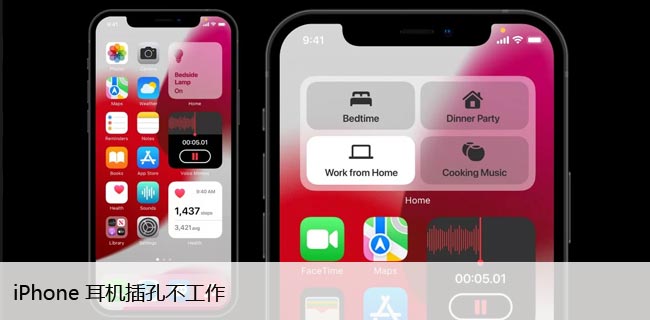
您的 iPhone 耳机插孔无法正常工作:常见修复
清洁耳机插孔
此修复程序可能看起来有点明显,但您会惊讶于有多少 iPhone 用户没有想到它。您应该查看耳机端口,确保里面没有棉绒、碎屑或灰尘。如果您能拿到手电筒并将其照进港口,这会很有帮助。
如果您看到端口中有堆积物,您可以尝试将其吹灭,或者如果这似乎不起作用,您也可以向其中喷射一些压缩空气。压缩空气可能是更好的方法,因为它不含水分。如果手边没有压缩空气,也可以尝试使用棉签。
尝试飞行模式
您也可以尝试将 iPhone 置于飞行模式。如果您尝试听音乐时手机上出现“错误”消息,请执行此操作。首先,关闭消息。
- 转到“设置”或打开“控制中心”。
- 在控制中心,您点击飞机图标,或者在设置中,您点击显示飞行模式的滑块。
- 将 iPhone 关机一分钟左右,然后重新开机。看看是否解决了问题
关闭蓝牙
手机上的蓝牙功能可能会干扰您播放音乐的能力。如果您曾经连接过蓝牙设备(例如扬声器),那么您可能忘记再次将其关闭。
- 首先,打开控制中心。
- 接下来,转到左上角的图标行,然后点击蓝牙,使其不再亮起。这应该禁用蓝牙功能。
- 再试一次耳机。在禁用蓝牙的情况下,音频应该通过耳机而不是其他设备来播放。
检查 AirPlay 输出
音频可能正在发送到 AirPlay。如果是这种情况,您可以转到控制面板并禁用它。
- 首先,通过从 iPhone 屏幕底部向上滑动来访问控制中心。
- 转到控制中心的右上角,然后按音乐播放控件。
- 在音乐控件的右上角,点击AirPlay 按钮以显示所有可用的输出源。
- 点击iPhone 或耳机选项。
- 通过单击主页按钮关闭控制中心以查看是否已解决问题。
检查耳机是否坏了
如果耳机不工作,则可能是连接错误导致的。在那种情况下,最有可能的罪魁祸首可能是内部电线连接不良。您可以将同一耳机连接到其他设备,看看是否属于这种情况。
您也可以换一副耳机并尝试使用它们,以确保问题出在耳机插孔上,而不是您一直在使用的耳机上。更换耳机通常比解决插孔可能出现的复杂问题更便宜。
把声音调大
这是另一个非常明显的问题,以至于有些人可能会忽略它而倾向于更复杂的解决方案。将音量调到最大,看看是否有任何不同。iPhone 也可能处于静音模式,因此请确保不是这种情况。
- iPhone 左侧的按钮用于调节音量。点击顶部的那个可以调高音量。
- 您也可以让 Siri 调高音量。这是通过按住主页按钮几秒钟来完成的。当 Siri 出现时,称呼她的名字并请她提高音量。
清洁耳机
您也可以清洁耳机以确保它们不是问题所在。即使事实证明这是插孔,定期清洁耳机也可以显着延长耳机的预期寿命。它还可以去除可能损害耳膜敏感组织的有害细菌。
重启你的 iPhone
如果这些其他修复似乎都不适合您,您还可以尝试重新启动 iPhone。这有时会奏效。
- 按住开/关按钮。在iPhone X等较新型号上,您还必须按下音量增大按钮。
- 将Slide to Power Off 图标从左侧移动到右侧。
- 等待 iPhone 关机。最多可能需要几分钟。
- 再次按住开/关按钮。Apple 标志应该会在几秒钟后出现。松开按钮,iPhone 应该会重新开机。看看这是否解决了问题。
如果您尝试的所有其他方法均失败,您也可以联系 Apple 支持。有几种方法可以做到这一点,包括拨打他们的免费电话并通过 Apple 网站与他们实时聊天。他们通常非常友好和乐于助人,如果您浏览了一份您尝试过的所有事情的清单,他们可能会为您提出一些额外的可能性。
如果您已完成此列表中的所有操作,但耳机插孔仍无法正常工作,那么最有可能的问题是组件内部损坏,您可能无法自行修复。如果发生这种情况,您可能需要将手机带到授权的 iPhone 商店寻求帮助。




